导读 只要上网,每天你都会到各种各种的资讯,今日小编也是到网上收集了一些与Win10 10041应用声音不正常如何办相关的信息,那么下面分享给大家
只要上网,每天你都会到各种各种的资讯,今日小编也是到网上收集了一些与Win10 10041应用声音不正常如何办相关的信息,那么下面分享给大家一起了解下吧。
微软推出Win10 10041,有用户安装后发现声音出现问题,系统声音正常,大部分应用没声音。解决方法除了更新驱动程序,还可以禁用系统的声音增强性能。如何操作呢?
1、右键点击屏幕右下角任务栏通知区域中的小喇叭状的声音图标,在弹出的菜单中选择“播放设备”打开“声音”配置窗口。如图:
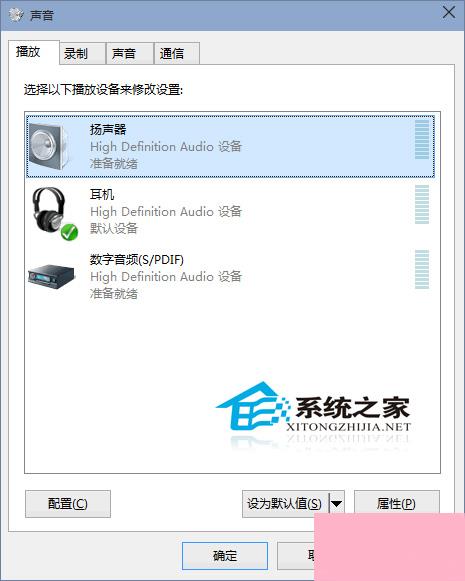
2、选择当前的播放声音的设备,然后点击“设为默认值”(若只有一个设备,则可略过)。然后点击“属性”打开该设备属性窗口,切换到“增强功能”选项卡。如图:
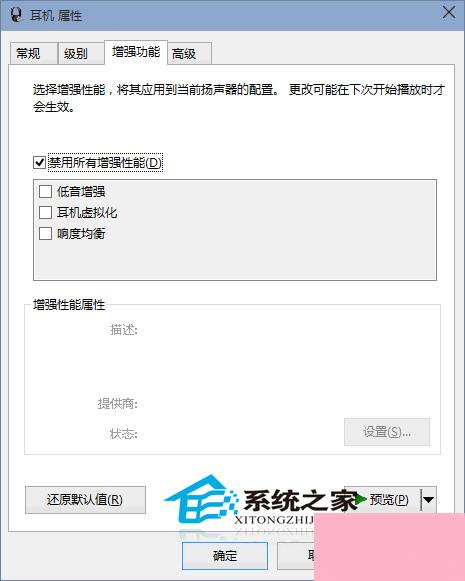
3、勾选“禁用所有增强性能”,最后确定关闭窗口。
然后再试试,以前没有声音的应用应该就能发声了。
Win10系统自带的声音增强功能可以调节出各种不同环境的音乐环绕效果,给用户更好的体验。系统声音增强功能有低音增强、耳机虚拟化、响度均衡三种,比某些影音软件自带增强功能是有损原音强制加大的效果要好很多。
通过上面的介绍,相信大家对于这个Win10 10041应用声音不正常如何办也有了一定的了解了,希望小编精心整理的这篇内容能够解决你的困惑。